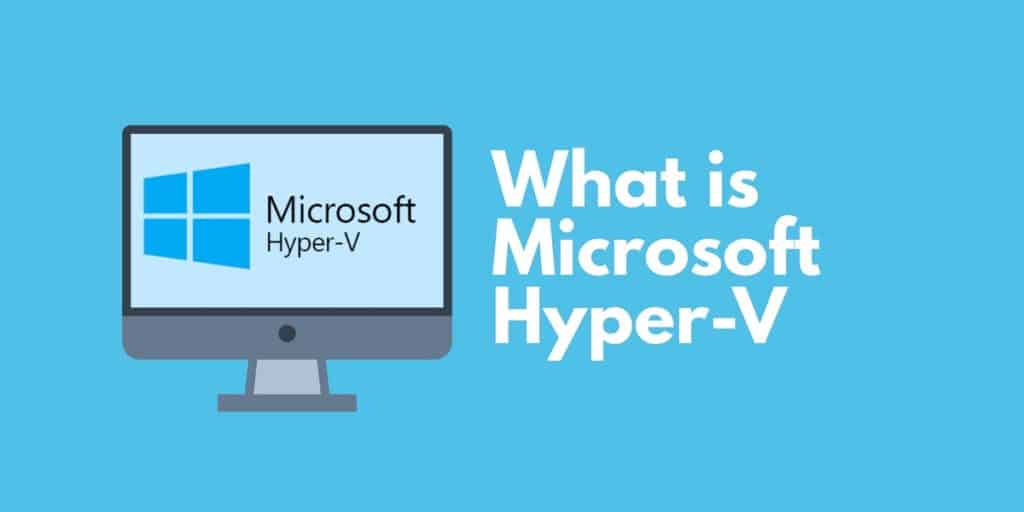
自从Microsoft Hyper-V在Windows Server 2008上发布以来,此虚拟机管理程序一直是市场上最受欢迎的虚拟化选项之一。使用Microsoft Hyper-V,您可以创建和运行虚拟机而无需维护物理硬件.
虚拟化工作环境的增长导致Microsoft Hyper-V和性能监视工具的使用增加,以帮助管理抽象资源。在本文中,我们将研究什么是Microsoft Hyper-V.
什么是Hyper-V? (它的用途是什么?)
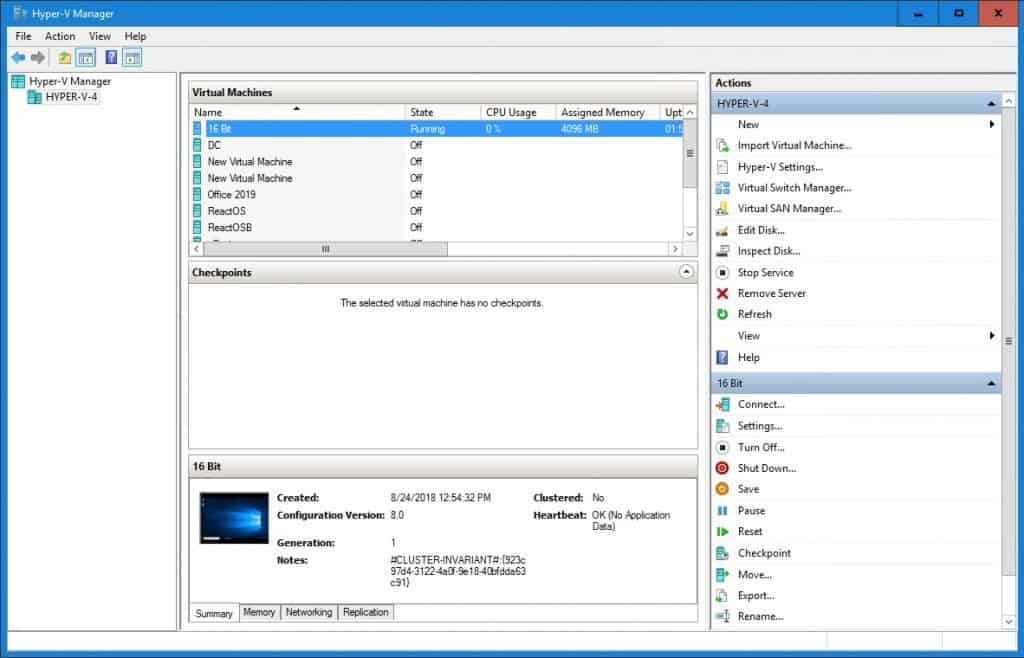
Microsoft Hyper-V是一种管理程序。系统管理程序是一种用于在单个硬件上托管多个虚拟机的程序。每个虚拟机都有自己的应用程序和程序,它们与基础硬件分开。 Hyper-V是(如果不是)世界上最著名的管理程序之一.
像Hyper-V这样的虚拟机管理程序有多种不同的使用原因,具体取决于部署环境。通常,Hyper-V可帮助网络管理员以易于管理的格式创建虚拟化的计算环境。管理员可以通过一件硬件来管理一系列虚拟机,而不必更换计算机.
Hyper-V可以用于许多不同的目的,但是最常用于创建私有云环境。您在服务器上部署Hyper-V以为用户生产虚拟资源.
为什么Microsoft Hyper-V很重要?
Microsoft Hyper-V非常重要,因为它允许用户超越物理硬件的限制。对于大型组织而言,管理物理硬件非常复杂,因为大型组织必须管理通常完全不同且过时的硬件。管理这些设备不仅使管理员费时,而且成本很高.
购买新硬件的速度非常快,尤其是考虑到安装这些设备所需的额外办公空间时。企业已开始尝试降低成本并更有效地管理设备。同时,现代设备具有存储,CPU和RAM,能够从一个位置支持各种虚拟OS,从而使其更加有效.
Microsoft Hyper-V的最低要求是什么?
- Windows Server 2008
- Windows 8
- 4GB RAM
- 中央处理器
如何在Windows 10上安装Hyper-V
如果满足了四个要求,则可以安装Hyper-V。这些说明显示了HP计算机的菜单结构,您的计算机可能具有不同的菜单。首先要做的是通过转到计算机的 BIOS设置, 点击 安全 > 系统安全性 和设置 虚拟化技术(VTx) 至 已启用. 如下图所示:
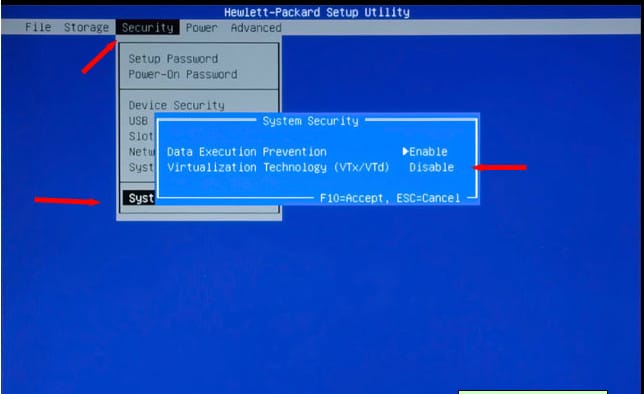
1.保存这些设置并启动计算机。一旦计算机完成加载,请转到任务栏,然后单击“搜索”图标.
2.在搜索字段中键入以下内容:
打开或关闭Windows功能
3.显示“打开或关闭窗口功能”选项后,单击它。您应该看到以下屏幕:
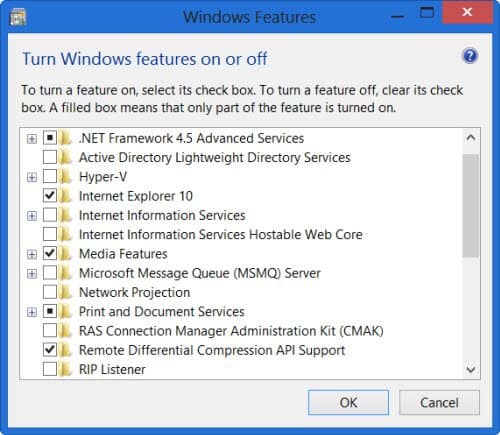
4.启用 超V 通过选择复选标记。请注意,如果您尚未启用Hyper-V,则需要重新启动计算机以使更改生效.
5.启用Hyper-V后,请返回到 搜索 图标,然后输入以下内容:
Hyper-V管理器
6.现在单击 Hyper-V管理器.
7.在 Hyper-V管理器 类型 超V 然后打开 虚拟交换机管理器 (位于 动作 面板)。的 虚拟交换机管理器 如下图所示:
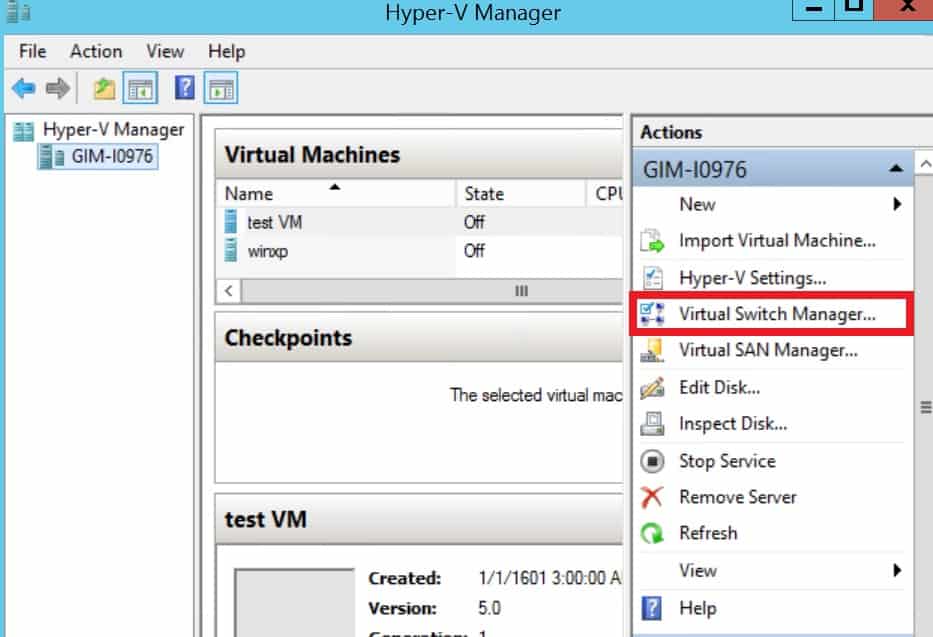
8.下一步 创建虚拟交换机 (确保 外部 突出显示).
如何使用Hyper-V:网络,创建和运行虚拟机
在创建虚拟机之前,必须设置网络。没有联网,Hyper-V将无法连接到网络。开始:
- 打开 Hyper-V管理器 然后单击本地计算机的名称以查看网络选项.
- 打开 虚拟交换机管理器 然后选择 外部.
- 按下 创建虚拟交换机 纽扣.
- 为虚拟交换机分配名称,然后单击 好.
- 验证外部网络连接已检查并链接到正确的网络.
完成此操作后,您就可以开始创建第一个虚拟机了.
如何创建和运行虚拟机
安装Hyper-V之后,您要做的第一件事就是创建虚拟机.
1.首先,转到“操作”窗格,然后单击 新 > 虚拟机.
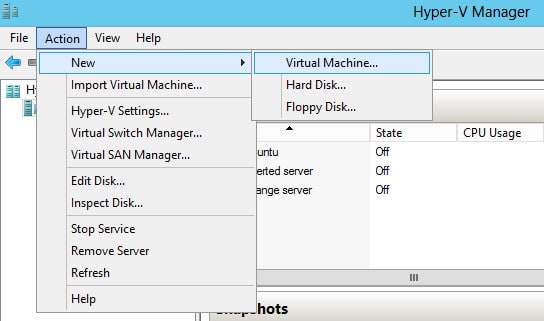
2。 新的虚拟机向导 将打开。您可以在此处为虚拟机分配名称并开始配置它.
3.一旦 配置网络 将显示“窗格”,选择刚刚创建的虚拟交换机。此时,您可以使用ISO文件提供操作系统的安装文件(Hyper-V会将其放置到虚拟磁盘驱动器中。Hyper-V将在引导计算机之后安装这些文件)。.
4.完成 新的虚拟机向导 您的新虚拟机将显示在 Hyper-V管理器 清单。要启动计算机,请单击它,然后按 行动 > 开始 在右侧边栏中.
5.现在 右键单击虚拟机 然后按 连接 按钮。然后,虚拟机将在新窗口中打开。然后,您将看到屏幕上的选项,这些选项将指导您完成新虚拟机的安装过程.
6.安装操作系统,然后返回到 Hyper-V管理器.
7.选择 行动 > 插入Integration Services安装程序设备.
8.现在去 Windows文件管理器 然后将集成服务与虚拟磁盘一起安装完成。您现在可以使用虚拟机了.
9.使用完毕后,请通过 Hyper-V管理器.
重要的是要注意,关闭窗口将使虚拟机在后台运行(并消耗系统资源)。通过关闭虚拟机 Hyper-V管理器 是正确的方法.
如何学习Hyper-V(关键资源)
虽然Hyper-V很简单,但是仍然需要大量了解基础知识。配置和管理Hyper-V需要一段时间的专门研究。您将需要学习Hyper-V背后的理论,以及如何使它在实时网络环境中工作。说起来容易做起来难。幸运的是,您可以使用许多资源来了解有关此技术的更多信息。.
在本节中,我们将研究可用于掌握Hyper-V的一些关键资源:
1. Hyper-V for Complete Noobs(Udemy课程)
Hyper-V for Complete Noobs是Udemy上的Hyper-V课程,专门为绝对初学者设计。本课程仅需一个小时即可完成,并教授该工具的理论和实践基础。该课程由Udemy的工程师和Microsoft认证的专家Pablo Mendoza主持。该课程分为五个关于虚拟化的讲座,四个关于Hyper-V的讲座,八个关于虚拟机和集成服务的讲座以及两个关于结论的讲座.
2.技术提示
techtipsfromwill是一个YouTube频道,提供免费的在线Microsoft认证培训。该频道包括一系列有关Microsoft Hyper-V的视频教程。该频道的课程包括:
- Hyper-V简介
- 安装Hyper-V角色
- 在Windows 8和8.1上安装客户端Hyper-V功能
- 在Hyper-V中创建虚拟机
- 在Hyper-V中将操作系统安装到虚拟机上
- 安装来宾集成服务
这些都是免费的免费资源,可用于在一口大小的块中建立初学者的知识.
3. Microsoft服务器虚拟化:Hyper-V
Ed Liberman的Microsoft服务器虚拟化:Hyper-V是一个分为四部分的课程,详细介绍了如何使用Hyper-V和系统中心虚拟机管理器(VMM)。该课程包括Microsoft虚拟化,虚拟化管理,在Windows Server 2008 R2上安装Hyper-V角色以及使用虚拟硬盘和虚拟机的介绍。 Hyper-V的新手对该课程进行了高度审查和访问。但是,要访问该课程,您需要注册Pluralsight.
4.使用Windows Server Hyper-V和System Center进行服务器虚拟化
使用Windows Server Hyper-V和System Center进行服务器虚拟化是一门高级课程,专门用于测试您部署和管理Hyper-V和System Center的能力。本课程的各个部分包括安装和配置Hyper-V服务器角色,创建和管理虚拟硬盘和虚拟机,配置虚拟机网络,虚拟机移动以及使用Hyper-V进行故障转移群集.
重要的是要注意,本课程将于2023年4月30日退役,而整个Microsoft Virtual Academy将于今年晚些时候关闭.
5. Microsoft Hyper-V认知课程
Cognixia的Microsoft Hyper-V培训课程包括为网络管理员提供的32小时培训,内容涉及如何使用Hyper-V,课程内容涵盖了您需要了解的所有内容.
在本课程中,您将学习如何安装和配置Hyper-V服务器角色,创建和配置虚拟机网络,虚拟机移动,Hyper-V复制以及使用Hyper-V进行故障转移群集.
6. Hyper-V教程(iT教程)
如果您更喜欢基于教程的学习方法,那么iT教程Hyper-V教程是补充知识的好资源。这些Hyper-V教程在研究更具体的问题之前介绍了Hyper-V的基本功能和要求,例如在Windows Server 2016中启用Hyper-V,从Hyper-V备份中删除快照以及在工作组中管理Hyper-V Server。域.
Hyper-V的竞争
Hyper-V的竞争主要是1类管理程序。 Type-1虚拟机管理程序是直接在系统硬件上运行的虚拟机管理程序。类型1管理程序的示例是 的VMware, Xen / XenServer, 和 虚拟机 (内核虚拟机).
不太常见的是,将Hyper-V与类型2虚拟机管理程序(在应用程序级别运行的虚拟机管理程序)进行比较。类型2管理程序的示例包括 虚拟盒子, 融合, 量化宽松, 和 Parallels Desktop.
哪种管理程序适合您取决于您的需求。当然,对于在Microsoft设备上运行所有功能的新用户和企业来说,Hyper-V是一个不错的选择。但是,Hyper-V最大的吸引之处在于它易于使用.
与ESXi相比,Hyper-V更加直观和易于适应,尽管如果您希望使用命令行界面来管理虚拟机,则XenServer是一个更好的选择。.
但是,Hyper-V落后的地方是第三方支持。与VMware vSphere相比,第三方应用程序还有很多需求。另外,那里
没有容错性或分布式电源管理可言.
在价格方面,三者的叠加如下:
| Microsoft Hyper-V | 带有Hyper-V的Windows Server 2008 Standard Edition免费或1,999美元(1,540英镑) |
| 虚拟机 | $ 3,624(£2,792)基础加速套件或$ 4,620(£3,560)基础版许可证 |
| XenServer的 | 每个插槽$ 763(£588),每个插槽$ 1,525(£1,175) |
| 虚拟机 | 自由 |
Hyper-V监控
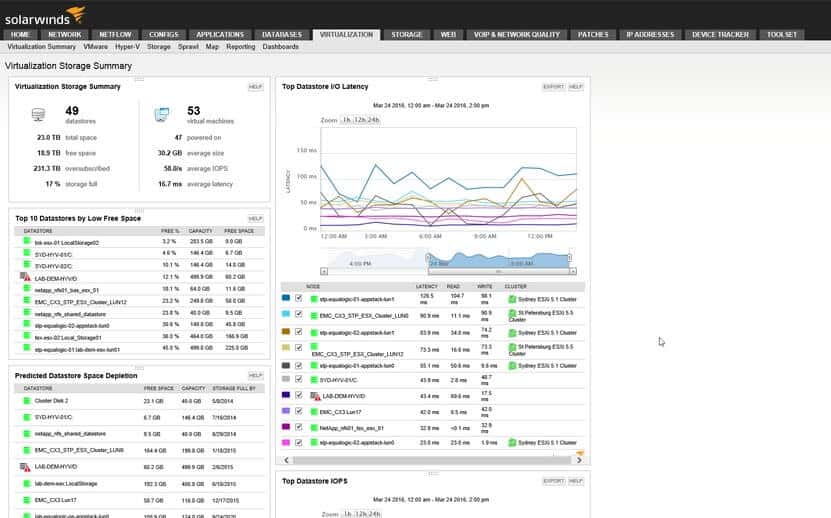
Hyper-V带来的部分挑战是监视虚拟机。与您可以触摸并在网络中看到的节点不同,虚拟机是无形的。作为抽象资源,您需要使用其他工具来有效地监视其性能(尤其是在使用大量不同的虚拟机时)。虚拟机的任务管理器不是性能的可靠指标.
一些最佳的Hyper-V监视工具是:
- SolarWinds虚拟化管理器
- PRTG网络监控器
- WhatsUp Gold
尽管每个程序都不同,但是它们每个都有一个性能仪表板,可以显示虚拟机指标。上 SolarWinds虚拟化管理器 如果有问题,可以使用警告图标查看Hyper-V资源的运行状况。还可以将警报配置为在出现问题(例如CPU使用率过高)时通过警告消息通知您.
PRTG网络监控器 和 WhatsUp Gold 它们具有自己的仪表板和警报以监视虚拟机,它们的工作原理几乎相同。然而, WhatsUp Gold 特别有用,因为它提供了 网络图 特征.
该图显示了网络中不同的物理和虚拟基础结构以及拓扑如何连接在一起。这很有用,因为您可以查看主机,来宾和群集的实时状态.
使用Hyper-V监视工具还可以在运行诊断和故障排除方面提供帮助。解决诸如以下问题 虚拟化瓶颈 要么 高CPU使用率 有支持信息时,操作会容易得多。在没有这些工具之一的情况下尝试监控Hyper-V资源的难度成倍增加.
需要注意的Hyper-V问题
尽管Hyper-V极为有用,但仍有许多常见问题需要警惕。这些批评中的许多批评同样也适用于其他虚拟化解决方案,但是特别是Hyper-V所有者需要注意:
虚拟机速度慢
一分钟的虚拟机可以运行良好,然后下一分钟它们就会缓慢爬行。没有比尝试使用需要永久加载的虚拟机更令人沮丧的了。通常,速度较慢可归因于硬件资源。如果没有足够的硬件资源来维持虚拟机监控程序,那么加载时间将不可避免.
为了减少不良的硬件性能风险,您可以执行以下操作:
- 请勿将Hyper-V虚拟文件存储在操作系统使用的同一驱动器上–会不断访问这些系统驱动器,因此,如果将Hyper-V虚拟文件放在此处,则会增加等待时间.
- 使用网络监控来查看硬件性能–监控虚拟机和物理硬件的性能可让您尽早知道是否存在问题,以便您进行修复.
填满存储空间
对于Hyper-V,物理存储空间是宝贵的商品。物理存储空间不足会严重影响虚拟机的体验质量。连续管理存储空间对于确保有可用资源来维持虚拟机至关重要.
要消除此问题,您可以使用动态扩展的虚拟硬盘。这些是充当抽象物理硬盘的文件。您还需要确保在删除虚拟机时也要手动删除虚拟硬盘。这样可以确保您没有任何坏掉的虚拟机占用您的存储空间.
慢速文件复制和文件传输
Hyper-V文件传输遇到令人难以置信的缓慢现象并不少见。从存储限制到资源争用,都可能导致该问题。一般来说,速度缓慢是由于缺少修补程序或需要禁用VMQ引起的。禁用VMQ可能很棘手,因为一旦更新了驱动程序,许多供应商就会自动重新启用VMQ.
什么是Hyper-V:领先的虚拟机提供商
作为领先的虚拟机管理程序之一,熟悉并不仅有用,而且如果您希望合并虚拟服务,则至关重要。如果您不熟悉虚拟化服务,那么Hyper-V管理器的简单性和创建虚拟机将帮助您迈出第一步。尽管有像VMware和XenServer这样的强大竞争对手可供选择,但是Hyper-V是Windows环境的自然选择。.
但是,如果打算部署Hyper-V,则强烈建议您使用Hyper-V监视工具来管理虚拟机的性能。通过积极主动并密切监视虚拟机,可以确保您的组织获得最佳服务.
您还将消除尝试手动监视虚拟机所带来的不便和复杂性。投资Hyper-V监控解决方案将使您有机会保持虚拟资源与物理设备一样安全.

使用Hyper-V时需要注意的问题。此外,该教程还提供了有关Hyper-V的竞争对手和监控工具的信息.
总之,Microsoft Hyper-V是一种非常重要的虚拟机管理程序,它可以帮助用户超越物理硬件的限制,提高计算机的效率和管理。通过使用Hyper-V,用户可以创建和运行虚拟机,而无需维护物理硬件。此外,有许多资源可用于学习Hyper-V,包括Udemy课程,YouTube频道,Pluralsight课程和Cognixia培训课程。